 développement back-end
développement back-end
 Tutoriel C#.Net
Tutoriel C#.Net
 Comment installer Asp.Net Core ? Explication détaillée du didacticiel d'exemple d'installation d'Asp.Net Core
Comment installer Asp.Net Core ? Explication détaillée du didacticiel d'exemple d'installation d'Asp.Net Core
Comment installer Asp.Net Core ? Explication détaillée du didacticiel d'exemple d'installation d'Asp.Net Core
Cet article présente principalement en détail le didacticiel d'introduction et d'installation d'Asp.Net Core, qui a une certaine valeur de référence. Les amis intéressés peuvent se référer à
Introduction à Asp.Net Core
ASP.NET Core est un nouveau framework multiplateforme open source qui peut être utilisé pour créer des applications cloud modernes basées sur des connexions réseau, telles que : applications Web, applications IoT (Internet des objets, Internet des objets) et backends mobiles, etc. ASP.NET Core peut fonctionner sur .NET Core ou sur le .NET Framework complet. Son architecture fournit un cadre de développement optimal pour les applications publiées sur le cloud ou exécutées localement. Elle est composée de composants modulaires avec très peu de surcharge. construire des solutions. Vous pouvez développer et exécuter vos applications ASP.NET Core multiplateforme sur des appareils tels que Windows, Mac et LinuxHistorique d'Asp.net Core
Premier ASP.NET L'aperçu a été publié dans le cadre du .NET Framework en 2000. Après 15 ans, net a finalement inauguré sa première version multiplateforme ASP.NET Core en 2016. Une déclaration doit être faite : ASP.NET Core n'est pas une continuation d'ASP.NET 4.6. Il s'agit d'un tout nouveau framework qui réécrit le framework ASP.NET 4.6 existant, mais il est beaucoup plus petit et plus modulaire, et il présente des changements substantiels par rapport à la version précédente. Des modifications spécifiques seront introduites en détail ultérieurementFonctionnalités Asp.Net Core
Multiplateforme
Oui Fonctionne sous Windows, macOS, LinuxMécanisme de déploiement flexible
Applications portables (applications portables) Ce mécanisme de déploiement est similaire au .NET Framework traditionnel, tant que .NET Core Runtime existe sur la plateforme cible. 2.Application autonome (application auto-hébergée) Comme son nom l'indique, ce mécanisme de déploiement regroupe l'application et le runtime, et il peut fonctionner normalement même si .NET Core Runtime n'est pas installé sur la plateforme cible. La deuxième méthode est également différente de .NET Native. Elle utilise toujours CoreCLR, tandis que .NET Native utilise CoreRT comme environnement d'exécution. Pour plus de détails, voir dotnet/corert.Outils de ligne de commande
Tous les scripts en cours d'exécution des programmes .NET peuvent être exécutés à l'aide d'outils de ligne de commande (cmd, bash) Il y en a plusieurs ici Commandes donnet courantesOptimisation du cloud
Vous pouvez déployer et déboguer votre application sur le cloudModularité
Vous pouvez y ajouter d'autres modules en fonction des besoins de votre applicationAvantages d'Asp.Net Core
ASP.NET Core présente les avantages suivants : ASP.NET Core présente de nombreux changements par rapport aux versions précédentes, ce qui en fait un framework plus flexible et modulaire. ASP.NET Core n'est plus basé sur System.Web.dll, il est basé sur un ensemble de packages décomposés dans NuGet. Cela vous permet de déterminer s'il convient de référencer le package Nuget correspondant en fonction des besoins réels, ce qui peut optimiser votre application. Les avantages des applications avec une surface plus petite incluent une plus grande sécurité, moins de maintenance, des performances améliorées et des coûts réduitsAvec ASP.NET Core, vous pouvez bénéficier des améliorations suivantes :Dans Build and run Applications Asp.Net Core multiplateformes pour Windows, Mac et Linux. Les applications basées sur .NET Core prennent en charge un véritable contrôle de version des applications. Les nouveaux outils de développement facilitent le développement. Créez une interface utilisateur Web et une API Web dans une solution unifiée. Système de configuration basé sur un environnement cloud computing. Prise en charge intégrée de l'injection de dépendances. Tag Helper rend les balises Razor et le balisage HTML plus naturels. Il peut être déployé dans IIS ou dans un environnement d'hébergement personnalisé. Intégrer des cadres et des flux de travail de développement client modernes Nouveau pipeline de requêtes HTTP léger et modulaire Un nouvel ensemble d'outils pour simplifier le développement Web moderne L'open source et la communauté se concentrent sur le développement et l'exécution d'ASP sur des appareils, notamment Windows, Mac et Linux Application .NET Asp.Net Core installation de l'environnement 1. Adresse de téléchargement : .NET Core 2.0 Preview 1 : www.microsoft.com/net/core/ preview. NET Core 1.0 et 1.1 : www.microsoft.com/net/download/coreRemarque : 1.1 et 2.0 nécessitent vs 20171.2 . Les cas que j'ai réalisés sont tous implémentés sous 1.0, et il y aura une introduction aux nouvelles fonctionnalités de 2.02 Cliquez pour installer directement après le téléchargement 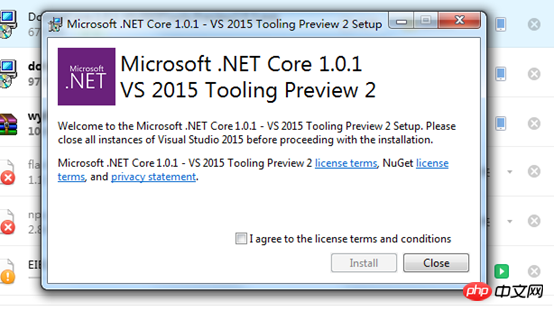 .
.
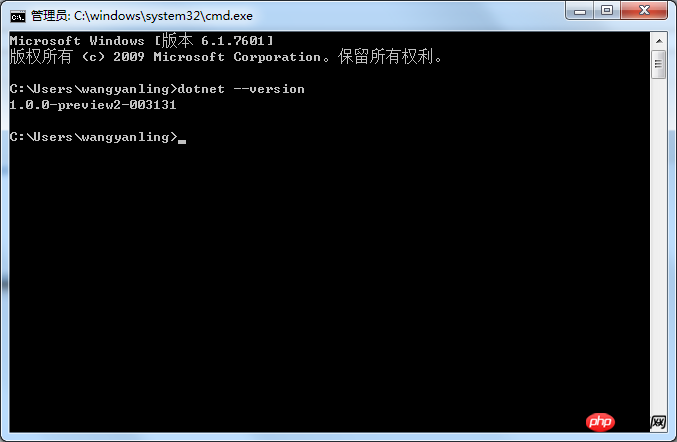
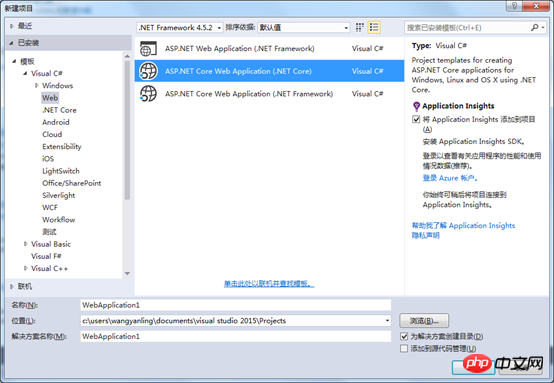
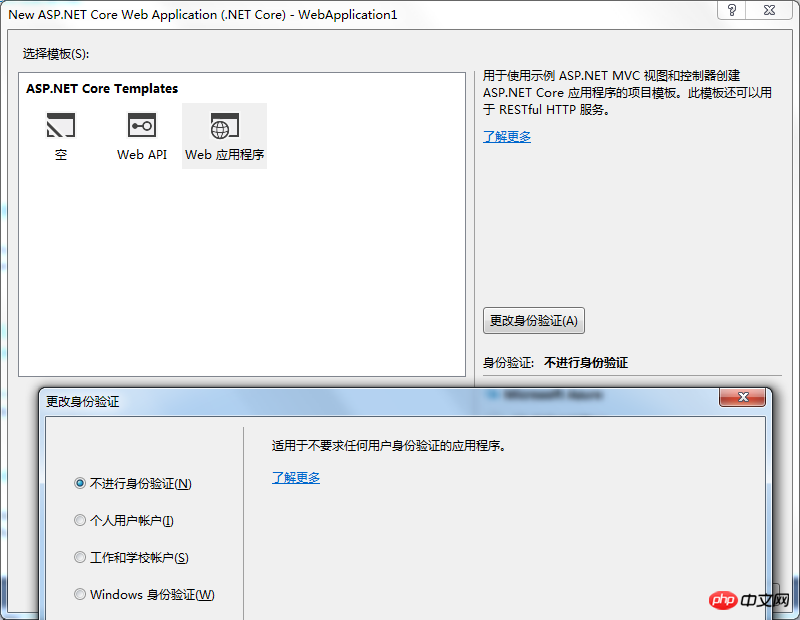
Ce qui précède est le contenu détaillé de. pour plus d'informations, suivez d'autres articles connexes sur le site Web de PHP en chinois!

Outils d'IA chauds

Undresser.AI Undress
Application basée sur l'IA pour créer des photos de nu réalistes

AI Clothes Remover
Outil d'IA en ligne pour supprimer les vêtements des photos.

Undress AI Tool
Images de déshabillage gratuites

Clothoff.io
Dissolvant de vêtements AI

AI Hentai Generator
Générez AI Hentai gratuitement.

Article chaud

Outils chauds

Bloc-notes++7.3.1
Éditeur de code facile à utiliser et gratuit

SublimeText3 version chinoise
Version chinoise, très simple à utiliser

Envoyer Studio 13.0.1
Puissant environnement de développement intégré PHP

Dreamweaver CS6
Outils de développement Web visuel

SublimeText3 version Mac
Logiciel d'édition de code au niveau de Dieu (SublimeText3)
 Solution au problème selon lequel le pack de langue chinoise ne peut pas être installé sur le système Win11
Mar 09, 2024 am 09:48 AM
Solution au problème selon lequel le pack de langue chinoise ne peut pas être installé sur le système Win11
Mar 09, 2024 am 09:48 AM
Solution au problème selon lequel le système Win11 ne peut pas installer le pack de langue chinoise Avec le lancement du système Windows 11, de nombreux utilisateurs ont commencé à mettre à niveau leur système d'exploitation pour découvrir de nouvelles fonctions et interfaces. Cependant, certains utilisateurs ont constaté qu'ils ne parvenaient pas à installer le pack de langue chinoise après la mise à niveau, ce qui perturbait leur expérience. Dans cet article, nous discuterons des raisons pour lesquelles le système Win11 ne peut pas installer le pack de langue chinoise et proposerons des solutions pour aider les utilisateurs à résoudre ce problème. Analyse des causes Tout d'abord, analysons l'incapacité du système Win11 à
 Impossible d'installer les ajouts d'invités dans VirtualBox
Mar 10, 2024 am 09:34 AM
Impossible d'installer les ajouts d'invités dans VirtualBox
Mar 10, 2024 am 09:34 AM
Vous ne pourrez peut-être pas installer des ajouts d'invités sur une machine virtuelle dans OracleVirtualBox. Lorsque nous cliquons sur Périphériques> InstallGuestAdditionsCDImage, cela renvoie simplement une erreur comme indiqué ci-dessous : VirtualBox - Erreur : Impossible d'insérer le disque virtuel C : Programmation de fichiersOracleVirtualBoxVBoxGuestAdditions.iso dans la machine Ubuntu Dans cet article, nous comprendrons ce qui se passe lorsque vous Que faire lorsque vous Je ne peux pas installer les ajouts d'invités dans VirtualBox. Impossible d'installer les ajouts d'invités dans VirtualBox Si vous ne pouvez pas l'installer dans Virtua
 Que dois-je faire si Baidu Netdisk est téléchargé avec succès mais ne peut pas être installé ?
Mar 13, 2024 pm 10:22 PM
Que dois-je faire si Baidu Netdisk est téléchargé avec succès mais ne peut pas être installé ?
Mar 13, 2024 pm 10:22 PM
Si vous avez téléchargé avec succès le fichier d'installation de Baidu Netdisk, mais que vous ne parvenez pas à l'installer normalement, il se peut qu'il y ait une erreur dans l'intégrité du fichier du logiciel ou qu'il y ait un problème avec les fichiers résiduels et les entrées de registre. prenons-en soin pour les utilisateurs. Présentons l'analyse du problème selon lequel Baidu Netdisk est téléchargé avec succès mais ne peut pas être installé. Analyse du problème du téléchargement réussi de Baidu Netdisk mais qui n'a pas pu être installé 1. Vérifiez l'intégrité du fichier d'installation : Assurez-vous que le fichier d'installation téléchargé est complet et n'est pas endommagé. Vous pouvez le télécharger à nouveau ou essayer de télécharger le fichier d'installation à partir d'une autre source fiable. 2. Désactivez le logiciel antivirus et le pare-feu : Certains logiciels antivirus ou pare-feu peuvent empêcher le bon fonctionnement du programme d'installation. Essayez de désactiver ou de quitter le logiciel antivirus et le pare-feu, puis réexécutez l'installation.
 Comment installer des applications Android sur Linux ?
Mar 19, 2024 am 11:15 AM
Comment installer des applications Android sur Linux ?
Mar 19, 2024 am 11:15 AM
L'installation d'applications Android sur Linux a toujours été une préoccupation pour de nombreux utilisateurs. Surtout pour les utilisateurs Linux qui aiment utiliser des applications Android, il est très important de maîtriser comment installer des applications Android sur les systèmes Linux. Bien qu'exécuter des applications Android directement sur Linux ne soit pas aussi simple que sur la plateforme Android, en utilisant des émulateurs ou des outils tiers, nous pouvons toujours profiter avec plaisir des applications Android sur Linux. Ce qui suit explique comment installer des applications Android sur les systèmes Linux.
 Comment installer le didacticiel d'installation de Creo-Creo
Mar 04, 2024 pm 10:30 PM
Comment installer le didacticiel d'installation de Creo-Creo
Mar 04, 2024 pm 10:30 PM
De nombreux amis novices ne savent toujours pas comment installer Creo, donc l'éditeur ci-dessous proposera des didacticiels pertinents sur l'installation de Creo. Les amis dans le besoin devraient y jeter un œil. 1. Ouvrez le package d'installation téléchargé et recherchez le dossier Licence, comme indiqué dans la figure ci-dessous : 2. Copiez-le ensuite dans le répertoire du lecteur C, comme indiqué dans la figure ci-dessous : 3. Double-cliquez pour entrer et voir si il existe un fichier de licence, comme indiqué ci-dessous Comme le montre la figure : 4. Copiez ensuite le fichier de licence dans ce fichier, comme indiqué dans la figure ci-dessous : 5. Dans le fichier PROGRAMFILES du lecteur C, créez un nouveau dossier PLC, comme le montre la figure ci-dessous : 6. Copiez également le fichier de licence. Cliquez dedans, comme le montre la figure ci-dessous : 7. Double-cliquez sur le fichier d'installation du programme principal. Pour installer, cochez Installer un nouveau logiciel
 Comment installer Podman sur Ubuntu 24.04
Mar 22, 2024 am 11:26 AM
Comment installer Podman sur Ubuntu 24.04
Mar 22, 2024 am 11:26 AM
Si vous avez utilisé Docker, vous devez comprendre les démons, les conteneurs et leurs fonctions. Un démon est un service qui s'exécute en arrière-plan lorsqu'un conteneur est déjà utilisé dans n'importe quel système. Podman est un outil de gestion gratuit permettant de gérer et de créer des conteneurs sans recourir à un démon tel que Docker. Par conséquent, il présente des avantages dans la gestion des conteneurs sans nécessiter de services backend à long terme. De plus, Podman ne nécessite pas d'autorisations au niveau racine pour être utilisé. Ce guide explique en détail comment installer Podman sur Ubuntu24. Pour mettre à jour le système, nous devons d'abord mettre à jour le système et ouvrir le shell du terminal d'Ubuntu24. Pendant les processus d’installation et de mise à niveau, nous devons utiliser la ligne de commande. un simple
 Mar 22, 2024 pm 04:40 PM
Mar 22, 2024 pm 04:40 PM
Durant leurs études au lycée, certains élèves prennent des notes très claires et précises, prenant plus de notes que d’autres dans la même classe. Pour certains, prendre des notes est un passe-temps, tandis que pour d’autres, c’est une nécessité lorsqu’ils oublient facilement de petites informations sur quelque chose d’important. L'application NTFS de Microsoft est particulièrement utile pour les étudiants qui souhaitent sauvegarder des notes importantes au-delà des cours réguliers. Dans cet article, nous décrirons l'installation des applications Ubuntu sur Ubuntu24. Mise à jour du système Ubuntu Avant d'installer le programme d'installation d'Ubuntu, sur Ubuntu24, nous devons nous assurer que le système nouvellement configuré a été mis à jour. Nous pouvons utiliser le "a" le plus célèbre du système Ubuntu
 Étapes détaillées pour installer le langage Go sur un ordinateur Win7
Mar 27, 2024 pm 02:00 PM
Étapes détaillées pour installer le langage Go sur un ordinateur Win7
Mar 27, 2024 pm 02:00 PM
Étapes détaillées pour installer le langage Go sur un ordinateur Win7 Go (également connu sous le nom de Golang) est un langage de programmation open source développé par Google. Il est simple, efficace et offre d'excellentes performances de concurrence. Il convient au développement de services cloud, d'applications réseau et. systèmes back-end. Installer le langage Go sur un ordinateur Win7 permet de prendre rapidement en main le langage et de commencer à écrire des programmes Go. Ce qui suit présentera en détail les étapes pour installer le langage Go sur un ordinateur Win7 et joindra des exemples de code spécifiques. Étape 1 : Téléchargez le package d'installation du langage Go et visitez le site officiel de Go





